ஆப்பிள் டிசம்பர் 2020 இல் அறிமுகமானது ஏர்போட்ஸ் மேக்ஸ் , பல அம்சங்களைப் பகிர்ந்து கொள்ளும் ஒரு ஜோடி வயர்லெஸ் ஓவர்-இயர் ஹெட்ஃபோன்கள் ஏர்போட்ஸ் ப்ரோ , ஆனால் அதிக பிரீமியம் தொகுப்பில்.

ஆப்பிளின் ஒரு ஜோடி புதிய ஹெட்ஃபோன்களை நீங்கள் பெற்றிருந்தால், இசையைக் கேட்பதற்கும், தொலைபேசி அழைப்புகள் எடுப்பதற்கும், பயன்படுத்துவதற்கும் அவற்றைப் பயன்படுத்துவதில் நீங்கள் ஆர்வமாக இருப்பீர்கள். சிரியா , இன்னமும் அதிகமாக. அவற்றை எவ்வாறு அமைப்பது மற்றும் உங்கள் சாதனங்களுடன் இணைப்பது என்பதை அறிய தொடர்ந்து படிக்கவும்.
உங்கள் மென்பொருளைப் புதுப்பிக்கவும்
உங்கள் ஏர்போட்ஸ் மேக்ஸ் முதல் முறையாக, நீங்கள் இணைக்க விரும்பும் சாதனம் புதுப்பித்த நிலையில் உள்ளதா என்பதை உறுதிப்படுத்தவும்.
iOS சாதனங்களில்
உங்களின் புதிய 'AirPods' Maxஐப் பயன்படுத்த விரும்பினால் ஐபோன் , ஐபாட் , அல்லது ஐபாட் டச் , நீங்கள் iOS 14.3 அல்லது அதற்குப் பிறகு இயங்குகிறீர்கள் என்பதை உறுதிப்படுத்தவும்.

உங்கள் சாதனத்தின் மென்பொருள் புதுப்பித்த நிலையில் உள்ளதா என்பதைச் சரிபார்க்க, இதைத் தொடங்கவும் அமைப்புகள் பயன்பாட்டை பின்னர் தேர்ந்தெடுக்கவும் பொது -> மென்பொருள் புதுப்பிப்பு , மற்றும் தேவைப்பட்டால் கிடைக்கக்கூடிய புதுப்பிப்புகளைப் பதிவிறக்கவும்.
Mac இல்
உங்கள் Mac உடன் உங்கள் புதிய ‘AirPods’ Maxஐப் பயன்படுத்த, அது macOS 11.1 அல்லது அதற்குப் பிறகு இயங்க வேண்டும். உங்கள் இயந்திரம் சமீபத்திய மென்பொருளுடன் புதுப்பித்த நிலையில் உள்ளதா என்பதைச் சரிபார்க்க, தேர்ந்தெடுக்கவும் கணினி விருப்பத்தேர்வுகள்... திரையின் மேல் இடது மூலையில் உள்ள Apple () மெனுவிலிருந்து, பின்னர் கிளிக் செய்யவும் மென்பொருள் மேம்படுத்தல் விருப்பத்தேர்வுகள் சாளரத்தில்.

புதுப்பிப்பு இருப்பதை உங்கள் Mac கண்டறிந்தால், கிளிக் செய்யவும் இப்பொழுது மேம்படுத்து மென்பொருளைப் பதிவிறக்குவதற்கான பொத்தான் மற்றும் கேட்கும் போது மென்பொருளை நிறுவ அனுமதிக்கவும்.
ஆப்பிள் டிவியில்
உங்களின் புதிய 'AirPods' Maxஐ உங்களுடன் பயன்படுத்த ஆப்பிள் டிவி , இது tvOS 14.3 அல்லது அதற்குப் பிறகு இயங்க வேண்டும். உங்கள் ஆப்பிள் டிவி சமீபத்திய மென்பொருளுடன் புதுப்பித்த நிலையில் உள்ளது, செல்லவும் அமைப்புகள் -> சிஸ்டம் -> மென்பொருள் புதுப்பிப்புகள் மற்றும் தேர்ந்தெடுக்கவும் மென்பொருளைப் புதுப்பிக்கவும் .

iPhone, iPad மற்றும் iPod touch இல் புதிய AirPods Max ஐ அமைக்கவும்
உங்கள் iOS சாதனங்களுடன் உங்கள் புதிய ‘AirPods’ ஐப் பயன்படுத்தத் தொடங்கும் முன், நீங்கள் செய்ய வேண்டிய சில விரைவான படிகள் உள்ளன.
- உங்கள் ஐபோன், ஐபாட், அல்லது ஐபாட் டச் ஆகியவற்றைத் திறக்கவும். உங்கள் சாதனம் ஏற்கனவே திறக்கப்பட்டிருந்தால், முகப்புத் திரைக்கு செல்லவும்.
- உங்கள் ‘AirPods’ Maxஐ அவற்றின் ஸ்மார்ட் கேஸில் இருந்து வெளியே எடுத்து உங்கள் சாதனத்திற்கு அருகில் கொண்டு வாருங்கள்.
- அமைவு அனிமேஷன் உங்கள் சாதனத்தின் திரையில் தோன்றும் வரை காத்திருக்கவும். நீங்கள் அனிமேஷனைப் பார்க்கவில்லை என்றால், உங்கள் AirPods Max அமைப்புகள் -> புளூடூத் என்பதற்குச் சென்று உங்கள் iOS சாதனத்துடன் கைமுறையாக. AirPods Maxல் ஸ்டேட்டஸ் லைட் வெள்ளை நிறத்தில் ஒளிரவில்லை எனில், ஹெட்ஃபோன்களை மீட்டமைத்து, மேலே உள்ள படிகளை மீண்டும் செய்யவும்.

எனது ஐபோனை நண்பருக்கு எப்படி பயன்படுத்துவது
- தட்டவும் இணைக்கவும் உங்கள் ஏர்போட்ஸ் மேக்ஸ் உங்கள் சாதனத்துடன் அல்லது ஹே சிரி போன்ற அம்சங்களை அமைக்க நீங்கள் இன்னும் அமைக்கவில்லை என்றால்.
- ஆதரிக்கப்படும் மீடியாவை இயக்குவதற்கு முன் ஸ்பேஷியல் ஆடியோவை அனுபவிக்க விரும்பினால், தட்டவும் இது எவ்வாறு செயல்படுகிறது என்பதைப் பார்க்கவும் மற்றும் கேட்கவும் .
- தட்டவும் முடிந்தது .
நீங்கள் iCloud இல் உள்நுழைந்திருந்தால், உங்கள் AirPods Max iCloud இல் உள்நுழைந்துள்ள உங்களின் பிற சாதனங்களில் தானாக அமைக்கப்படும். அதே கொண்டு ஆப்பிள் ஐடி .
Mac இல் புதிய AirPods Max ஐ அமைக்கவும்
உங்களின் ’AirPods’ Maxஐ உங்கள் iPhone, iPad, அல்லது iPod touch மூலம் அமைத்து, உங்கள் Mac ஐக்ளவுட்ல் உள்நுழைந்திருந்தால், அதே ஆப்பிள் ID உங்கள் Mac உடன் பயன்படுத்த உங்கள் AirPods Max தயாராக இருக்க வேண்டும். ஏர்போட்ஸ் மேக்ஸ் அருகில் உள்ளன, உங்கள் Mac அவற்றைக் கண்டறிந்து, நீங்கள் அவர்களுடன் இணைக்க விரும்புகிறீர்களா எனக் கேட்கும் அறிவிப்பைக் காண்பிக்கும்.

அவர்கள் இணைக்கவில்லை என்றால், உங்கள் AirPods Max உங்கள் காதுகளுக்கு மேல், மெனு பட்டியில் உள்ள புளூடூத் விருப்பத்தையோ அல்லது உங்கள் மேக்கில் உள்ள மெனு பட்டியில் உள்ள வால்யூம் கட்டுப்பாட்டையோ கிளிக் செய்து, ஏர்போட்ஸ் மேக்ஸ் பட்டியலில் இருந்து. உங்கள் AirPods Maxஐ நீங்கள் இன்னும் பார்க்கவில்லை என்றால், இந்தப் படிகளைப் பின்பற்றி அவற்றை உங்கள் Mac உடன் கைமுறையாக இணைக்கவும்.
- தேர்ந்தெடு கணினி விருப்பத்தேர்வுகள் இருந்து ஆப்பிள் மெனு, பின்னர் கிளிக் செய்யவும் புளூடூத் .
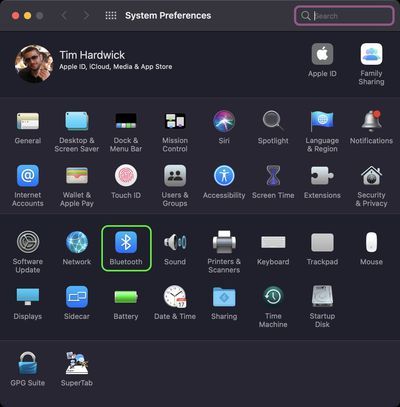
- உறுதி செய்து கொள்ளுங்கள் புளூடூத் இயக்கத்தில் உள்ளது , பின்னர் உங்கள் AirPods Maxல் உள்ள இரைச்சல் கட்டுப்பாட்டு பொத்தானை அழுத்திப் பிடிக்கவும். நிலை ஒளி வெள்ளையாக ஒளிரும் வரை.
- உங்கள் AirPods Max சாதனங்கள் பட்டியலில், கிளிக் செய்யவும் இணைக்கவும் .
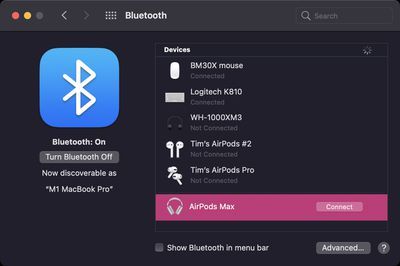
உங்கள் மேக் ஸ்பீக்கர்களில் இருந்து ஒலி இன்னும் ஒலித்தால், கிளிக் செய்யவும் ஒலி கட்டுப்பாடு மெனு பாரில் உள்ள ஐகானை உங்கள் AirPods Max வெளியீட்டு சாதனமாக தேர்ந்தெடுக்கப்பட்டது.
புதிய AirPods Max ஐ Android சாதனங்களுடன் இணைக்கவும்
நீங்கள் ஆண்ட்ராய்டு ஸ்மார்ட்போன்கள் மற்றும் பிற புளூடூத்-ஆதரவு சாதனங்களுடன் ‘AirPods’ Max ஐப் பயன்படுத்தலாம். உங்களால் 'ஹேSiri' ஐப் பயன்படுத்த முடியாது, ஆனால் நீங்கள் கேட்க, பேசுவதற்கு அவற்றைப் பயன்படுத்தலாம், இன்னும் சத்தத்தை நீக்குதல் மற்றும் வெளிப்படைத்தன்மை முறைகளைப் பயன்படுத்த முடியும்.
உங்கள் ஏர்போட்ஸ் மேக்ஸ் ஆண்ட்ராய்டு ஃபோன் அல்லது ஆப்பிள் அல்லாத பிற சாதனங்களில், புளூடூத் இயக்கத்தில் இருப்பதை உறுதிசெய்து, இந்தப் படிகளைப் பின்பற்றவும்:
- Android சாதனத்தில், இதற்குச் செல்லவும் அமைப்புகள் -> இணைப்புகள் -> புளூடூத் .
- AirPods Maxல் சத்தம் கட்டுப்பாடு பட்டனை அழுத்திப் பிடிக்கவும் நிலை ஒளி வெள்ளையாக ஒளிரும் வரை.
- உங்கள் AirPods Max புளூடூத் சாதனங்களின் பட்டியலில் அவை தோன்றும் போது.
AirPods Max இல் உடல் கட்டுப்பாடுகள் எவ்வாறு செயல்படுகின்றன என்பதை நீங்கள் மாற்றலாம் டிஜிட்டல் கிரவுன் தொகுதியை மாற்றுகிறது , மற்றும் இரைச்சல் கட்டுப்பாட்டு பொத்தானைத் தனிப்பயனாக்குதல்.
தொடர்புடைய ரவுண்டப்: ஏர்போட்ஸ் மேக்ஸ் வாங்குபவரின் வழிகாட்டி: AirPods Max (இப்போது வாங்கவும்) தொடர்புடைய மன்றம்: ஏர்போட்கள்

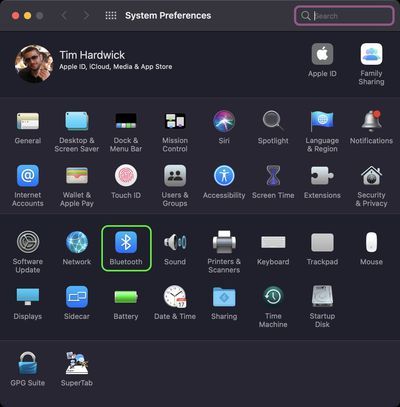
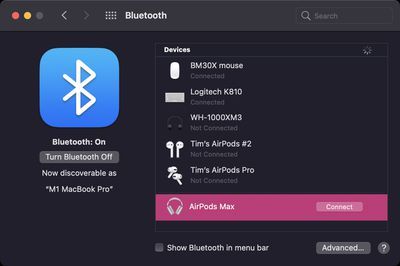
பிரபல பதிவுகள்